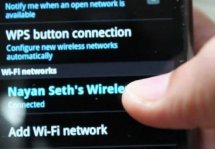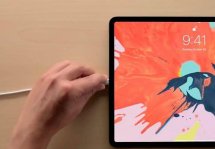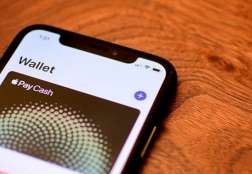Как в iPhone настроить модем: возможные неполадки
Статьи и Лайфхаки
Использование айфона в качестве модема

Если у нас есть мобильное устройство iOS, при желании мы легко сможем сделать из него точку доступа Wi-Fi и раздавать Интернет другим смартфонам или планшетам.
Кроме того, мы сможем подключить тот же ноутбук – к примеру, если мы находимся в пути. В отличие от настройки обычного роутера, такая настройка займёт у нас не больше минуты.
- Для начала зайдём в меню «Сотовая связь» через настройки устройства и убедимся в том, что переключатели сотовых данных и включения 3G активны.
- После этого возвращаемся в настройки и заходим в «Режим модема». Активируем его.
- При необходимости система также запросит включение Bluetooth.
- На следующем этапе указываем пароль на собственное усмотрение. Теперь мы можем подключаться к Интернету с ноутбука, ПК и так далее.
- Если мы хотим использовать USB-провод при выходе в Интернет с домашнего компьютера и использовании мобильного устройства Apple как точки доступа, нам нужно будет подключить смартфон к ПК и зайти в пункт «Сеть и Интернет» через панель управления.
- После этого переходим в меню просмотра задач и состояния сети и убеждаемся в активности подключения.
- Если оно неактивно, перезагружаем ПК и пробуем вновь.
Устранение неполадок при настройке

Для начала стоит проверить, отвечает ли наше мобильное устройство системным требованиям, которые предъявляются к режиму модема.
- Чтобы убедиться в активности этого режима, нужно зайти в пункт «Сотовая связь» через настройки.
- Там мы найдём меню «Режим модема». Также стоит проверить наличие подключения к сети Интернет, попробовав загрузить любую страницу в браузере.
- Вместо Wi-Fi можно использовать Bluetooth или USB-подключение.
- Заходим в «Режим модема» через настройки, отключаем и снова активируем его. Возможно, нам также потребуется установка самой последней версии iOS.
- Если это не помогло, можно попробовать осуществить сброс настроек сети (пункт «Сбросить» в основных настройках мобильного устройства). При использовании USB-кабеля стоит проверить сетевые настройки ПК.
Подписывайтесь на нас в Telegram и ВКонтакте.

Сергей Семенов, 31 год
Аналитик, журналист, редактор
Настоящий мобильный эксперт! Пишет простым и понятным языком полезные статьи и инструкции мобильной тематики, раздает направо и налево наиполезнейшие советы. Следит за разделом «Статьи и Лайфхаки».
Информация полезна? Расскажите друзьям
Похожие материалы
Анекдот дня
Когда выходишь с работы, а у тебя на телефоне 99% зарядки — понимаешь, что ты действительно работал...
Загрузить ещеПоделиться анекдотом:
Факт дня
Многие уверены в том, что первой компанией, выпустившей смартфон с экраном AMOLED, была Samsung. На самом же деле это Nokia.
Больше подробностейПоделиться фактом:
Совет дня
Не стоит выбирать смартфон, основываясь на результатах различных бенчмарков: они отражают реальное соотношение возможностей разных моделей очень субъективно.
А почему?Поделиться советом:
Цитата дня
«Человеческая память — странная вещь. Она упрямо хранит то, что хочется как можно скорее забыть».
(с) Януш Леон Вишневский.Загрузить еще
Поделиться цитатой:
Угадаешь? Тогда ЖМИ!
Советуем глянуть эти материалы
Какое слово закрашено?

мда уж, не угадал!
ого, а ведь верно!
- Женой
- Умнее
- Интереснее
- Красивее